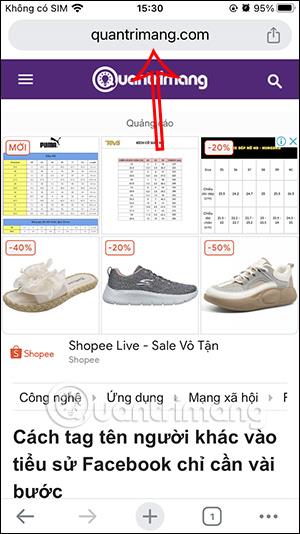Ne da bi morali spremeniti preveč v brskalniku, lahko uporabniki zdaj s hitrimi operacijami spremenijo položaj naslovne vrstice Chrome iPhone na dno. Spremenimo lahko položaj naslovne vrstice Chroma neposredno na vmesniku brskalnika ali spremenimo v nastavitvah brskalnika, podobno kot pri možnosti premikanja iskalne vrstice Safari na vrh . Spodnji članek vas bo vodil, kako premakniti naslovno vrstico Chrome iPhone navzdol.
Spremenite naslovno vrstico Chrome iPhone na dno
Prvič, uporabniki običajno dostopajo do brskalnika Chrome iPhone. Nato pritisnite in pridržite naslovno vrstico v brskalniku Chrome. Zdaj, ko so prikazane možnosti, kliknite Premakni naslovno vrstico na dno .


Posledično boste videli, da je bila naslovna vrstica Chroma premaknjena na dno, kot je prikazano.

Če želite premakniti položaj nazaj na vrh , pritisnite in pridržite naslovno vrstico v Chromu ter izberite Premakni naslovno vrstico na vrh.

Kako spremeniti naslovno vrstico Chrome iPhone na dno v nastavitvah
Korak 1:
V vmesniku brskalnika Chrome uporabniki kliknejo ikono s tremi pikami na dnu. Ko je zdaj prikazan nov vmesnik po meri, uporabniki kliknejo Nastavitve za prilagoditev.


2. korak:
Ko uporabniki preklopijo na nov vmesnik, kliknejo element naslovne vrstice , da uredijo in spremenijo lokacijo. Zdaj boste videli položaje zgoraj in spodaj, med katerimi lahko izbirate v naslovni vrstici brskalnika Chrome. Samo kliknite Spodaj, da premaknete naslovno vrstico Chroma v iPhonu navzdol.
Če želite spremeniti novo lokacijo za naslovno vrstico, kliknite gumb Končano , da shranite.